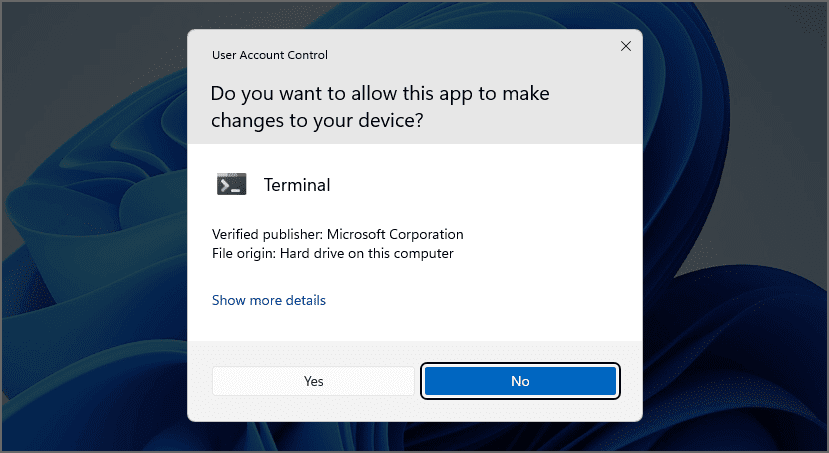Alasan mengapa kamu tidak perlu menonaktifkan User Account Control (UAC) di Windows
Artikel tulisansamsul ini akan menunjukan Alasan mengapa kamu tidak perlu menonaktifkan User Account Control (UAC) di Windows. Kontrol Akun Pengguna (UAC) adalah fitur keamanan penting di versi terbaru Windows. Kamu mungkin tergoda untuk menonaktifkannya , tetapi sebaiknya Anda tidak melakukannya — inilah alasannya.
Mengapa Kontrol Akun Pengguna (UAC) Diperlukan?
Secara historis, pengguna Windows menggunakan akun administrator untuk aktivitas komputer sehari-hari. Di Windows XP kamu dapat membuat akun pengguna standar , dengan izin yang lebih sedikit untuk penggunaan sehari-hari, tetapi hampir tidak ada yang melakukannya, dan hal tersebut masih terjadi pada Windows 10 dan Windows 11 saat ini. Akun pengguna yang kamu buat saat menginstal Windows adalah akun administrator secara default. Meskipun menggunakan akun pengguna standar dimungkinkan, banyak aplikasi tidak berjalan dengan baik dalam satu akun. Aplikasi Windows umumnya berasumsi bahwa mereka memiliki hak administrator.
Ini buruk. Menjalankan setiap aplikasi di komputer kamu sebagai administrator merupakan kerentanan keamanan yang besar. Aplikasi berbahaya dapat mengubah pengaturan sistem penting di belakang kamu. Lubang keamanan pada aplikasi (bahkan aplikasi bawaan Windows) dapat memungkinkan malware mengambil alih seluruh komputer.
Menggunakan akun pengguna standar juga lebih kompleks. Daripada memiliki satu akun pengguna, kamu akan memiliki dua akun pengguna. Untuk menjalankan aplikasi dengan hak istimewa maksimum (misalnya, untuk menginstal program baru di sistem kamu), kamu harus mengklik kanan file EXE-nya dan memilih Run as Administrator. Setelah kamu mengklik ini, kamu harus mengetikkan kata sandi akun Administrator — kata sandi yang benar-benar terpisah dari akun pengguna Standar utama kamu.
Di sinilah Kontrol Akun Pengguna (UAC) berperan.
Apa Fungsi Kontrol Akun Pengguna?
Kontrol Akun Pengguna membantu memperbaiki masalah keamanan yang melekat pada selalu menggunakan akun administrator. Pengguna dapat menggunakan akun administrator untuk komputasi sehari-hari, namun semua aplikasi yang berjalan di bawah akun administrator biasanya tidak berjalan dengan akses administrator penuh. Misalnya, saat menggunakan UAC, browser web tidak berjalan dengan hak istimewa administrator — ini membantu melindungi Anda dari kerentanan di browser dan aplikasi lainnya.
Satu-satunya harga yang kamu bayar untuk menggunakan UAC adalah melihat kotak sesekali yang harus kamu klik Ya untuk (atau klik Tidak jika kamu tidak mengharapkan konfirmasi.) Ini lebih mudah daripada menggunakan akun pengguna standar — kamu tidak perlu melakukannya meluncurkan aplikasi secara manual sebagai administrator, aplikasi tersebut hanya akan menampilkan perintah UAC saat memerlukan akses administrator. Kamu juga tidak perlu mengetikkan kata sandi — cukup klik tombol. Dialog UAC disajikan pada desktop khusus dan aman yang tidak dapat diakses oleh program, itulah sebabnya layar tampak berwarna abu-abu ketika perintah UAC muncul.
UAC Membuat Penggunaan Akun yang Kurang Istimewa Menjadi Lebih Nyaman
UAC juga memiliki beberapa trik yang mungkin tidak kamu sadari. Misalnya, beberapa aplikasi tidak dapat berjalan pada akun pengguna standar karena mereka ingin menulis file ke folder Program Files, yang merupakan lokasi yang dilindungi. UAC mendeteksi ini dan menyediakan folder virtual ketika aplikasi ingin menulis ke folder Program Files-nya, aplikasi sebenarnya menulis ke folder khusus yang terletak di folder Pengguna kamu. UAC membodohi aplikasi dengan mengira ia sedang menulis ke Program Files, sehingga memungkinkannya berjalan tanpa hak administrator.
Perubahan lain yang dilakukan saat UAC diperkenalkan juga membuatnya lebih nyaman menggunakan komputer tanpa hak administrator. Misalnya, akun pengguna standar diizinkan untuk mengubah pengaturan daya, mengubah zona waktu, dan melakukan beberapa tugas sistem lainnya tanpa diminta. Sebelumnya, hanya akun pengguna administrator yang dapat melakukan perubahan ini.
UAC Tidak Mengganggu Kelihatannya
Terlepas dari semua ini, kini banyak orang yang menonaktifkan UAC secara refleks, tanpa memikirkan implikasinya. Namun, jika kamu mencoba UAC ketika Windows Vista masih baru dan aplikasi belum siap untuk itu, kamu akan merasa bahwa penggunaannya saat ini tidak terlalu mengganggu.
UAC Lebih Disempurnakan Di Windows 10 dan Windows 11 — Windows 7 memperkenalkan sistem UAC yang lebih halus dengan perintah UAC yang lebih sedikit dibandingkan Windows Vista, dan peningkatan tersebut telah diterapkan pada Windows 10 dan 11.
Aplikasi Menjadi Lebih Kompatibel — Pengembang aplikasi tidak lagi menganggap aplikasi mereka memiliki hak administrator penuh. Kamu tidak akan melihat banyak perintah UAC dalam penggunaan sehari-hari. (Faktanya, kamu mungkin tidak melihat perintah UAC apa pun dalam penggunaan komputer sehari-hari jika kamu menggunakan perangkat lunak yang dirancang dengan baik — hanya saat menginstal aplikasi baru dan mengubah pengaturan sistem.)
UAC Paling Mengganggu Saat Menyiapkan Komputer — Saat kamu menginstal Windows atau membeli komputer baru, UAC tampak lebih buruk daripada yang sebenarnya. Saat kamu menginstal semua aplikasi favorit dan mengubah pengaturan Windows, kamu pasti akan melihat perintah UAC setelah perintah UAC. Kamu mungkin tergoda untuk menonaktifkan UAC pada tahap ini, namun jangan khawatir — UAC tidak akan meminta kamu melakukan apa pun setelah kamu selesai menyiapkan komputer.
Apakah UAC Diperlukan?
Tidak, UAC tidak sepenuhnya diperlukan. Kamu dapat menonaktifkan UAC sepenuhnya jika kamu mau dan semuanya akan berfungsi, hanya saja kamu tidak akan melihat adanya perangkat lunak berbahaya yang mengganggu PC kamu. Dalam banyak hal, UAC memiliki peran yang sangat mirip dengan sudo di Linux, meskipun kamu tidak perlu memasukkan kata sandi. Dan biasanya kamu tidak masuk sebagai root , bukan?
Lebih banyak sumber daya Windows
Untuk artikel yang lebih bermanfaat, cakupan, dan jawaban atas pertanyaan umum tentang Windows 10 dan Windows 11, kunjungi sumber daya berikut:
Windows 11 di Tulisan Samsul - Semua yang harus kamu ketahui
Windows 10 di Tulisan Samsul - Semua yang harus kamu ketahui